电脑bios触摸板
(BIOS 触摸板)
之前遇到主板bios全部是英文,对于一个不懂英文的来说,完全是抓瞎,再说了,之前的主板bios基本是英文,不像现在的主板可以切换中文。下面小编介绍主板bios中英文解释含义,不一定适合每个品牌主板bios英文解释,但是大体意思相同。
以联想笔记本bios为例
Main菜单
可以看到BIOS版本、CPU类型和频率和内存类型和频率等信息。

图片来源于网络
Config菜单
可以看到U盘选项、键鼠、电源及英特尔虚拟技术等。

图片来源于网络
1)Network“网络设置”:
设置远程唤醒功能、IPV4及IPV6等网络等
2)USB:
设置关机供电功能、开启关机充电功能
3)Keyboard/Mouse“键盘鼠标”:
设置开启或禁用小红帽、触控板,Ctrl键和Fn键的功能切换等
4)Display“显示”:
设置启动时使用的显示设备,分配显卡内存等
5)Power“电源管理”:
设置Intel Speedstep技术运行、CPU自动变频调节等
6)Beep and Alarm“提示音和报警”:
设置打开或关闭密码提示音和键盘提示音
7)Thunderbolt 3“雷电3接口”:
设置唤醒雷电接口,安全项选择等。
Date/Time设置时间与日期

图片来源于网络
1)System Date“日期”:设置BIOS时间(月-日-年)
2)System Time:“时间”:设置BIOS时间(时-分-秒)
Security安全设置

图片来源于网络
1)Password“密码”:
设置管理员密码、UEFI BIOS设置锁定、重启时是否验证密码、硬盘密码等
2)Fingerprint“指纹解锁”:
设置启用或禁用指纹认证,重新获取指纹数据等
3)Security Chip“安全芯片”:
设置激活、释放或禁用安全芯片,清除安全芯片信息等
4)UEFI BIOS Update Option“BIOS更新选项”:
设置是否允许用户端更新BIOS,是否支持IOS刷新回滚等
5)Memory Protection“内存保护”:
设置数据执行保护,开启后可以保护电脑免受病毒和蠕虫程度运行仅允许数据的代码
6)Virtualization“处理器虚拟化设置”:
设置英特尔的虚拟化技术,提升虚拟效率和虚拟机的安全性等。
7)I/O Port Access“I/O 端口访问”:
设置打开或关闭无线网卡、内存插槽、麦克风、USB接口、摄像头等设置
8)Internal Device Access“内部设备访问”:
设置内存存储篡改检测,底盖篡改检测等
9)Anti-Theft“防盗”:
设置Computer跟踪模块,当被盗笔记本上网时能通过网络确定笔记本上网的地点
10)Secure Boot“安全启动”:
设置打开或关闭安全启动、平台模式、复位至设置模式
11)Intel(R)SGX“英特尔 SGX”:
英特尔SGX功能是英特尔为电脑提供的一个可信空间,保障用户关键代码和数据的机密性和完整性
12)Device Guard“可配置代码完整性”:
设置开启或关闭可配置代码完整性。
Startup启动设备
设置第一启动设备,(系统重装U盘,硬盘等)

图片来源于网络
Boot:系统引导项
1、Network Boot“网络方式启动”:
设置无网盘启动项,大多用于无盘系统,电脑在启动之后读取存储设备的数据,完成引导之后进入操作系统界面
2、UEFI/Legacy Boot“传统模式”:
设置UEFI启动还是传统的BIOS启动
3、-CSM Support“兼容支持模块”:
设置兼容性支持模块支持(硬盘兼容)
4、Boot Mode“启动模式选择”:
设置启动模式
6、Option key Display“选项键显示”:
设置是否引导选项键显示
7、Boot device list F12 Option“按键盘F12键进入主板设置”:
设置F12选项是否显示内容
8、Boot Order Lock“引导顺序锁定”:
设置是否锁定引导顺序
Restart:退出设置
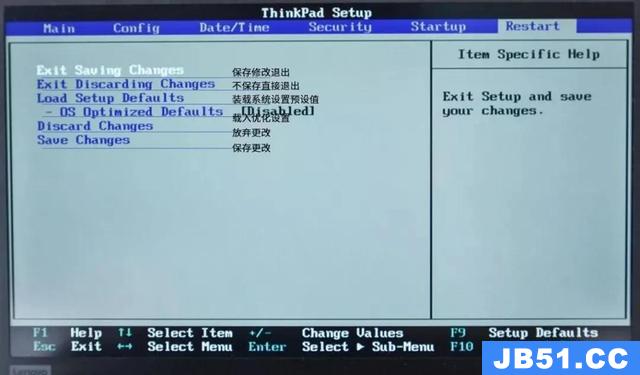
图片来源于网络
1、Exit Saving Changes(快捷键F10):
设置保存修改退出
2、Exit Discarding Changes:
设置不保存直接退出
3、Load Setup Defaults:
装载系统设置预设值
4、-OS Optimized Defaults:
载入优化设置
5、Discard Changes:
放弃更改
6、Save Changes:
保存更改
以上来源于网络,感谢大家的支持。
版权声明:本文内容由互联网用户自发贡献,该文观点与技术仅代表作者本人。本站仅提供信息存储空间服务,不拥有所有权,不承担相关法律责任。如发现本站有涉嫌侵权/违法违规的内容, 请发送邮件至 dio@foxmail.com 举报,一经查实,本站将立刻删除。

